

作者:Adela D. Louie, 最近更新:May 9, 2018
有一些例子我們的 iMessage失靈了 由於一個未知的原因,它根本沒有任何意義。 由於這種情況,其用戶將不知道該做什麼或者他們是否甚至可以解決這類問題。
如果您的iMessages遇到問題,請不要擔心,因為您不是唯一遇到此類情況的人。 這是因為iOS設備的這個程序實際上有一些bug問題。 無需擔心你的問題 iMessage搞砸了 因為我們已經收集了有關它背後原因的信息,以及你可以做些什麼來修復它
這是為什麼?
部分1。 為什麼iMessage出現故障部分2。 用於修復故障的iMessage的常用方法視頻指南:如何修復奧德的iMessage部分3。 iMessage故障 - 修復它的最佳方法部分4。 結論
實際上有幾個原因可以解釋為什麼你的iMessages出現故障或搞砸了,但主要原因是因為Apple的升級。 這樣做的一般原因是因為iOS更新是iOS 11。 這就是為什麼你的iMessages搞砸了的主要原因。 是的,您的所有郵件都是實時發送的,但不幸的是,它們不會出現在您的郵件應用中。
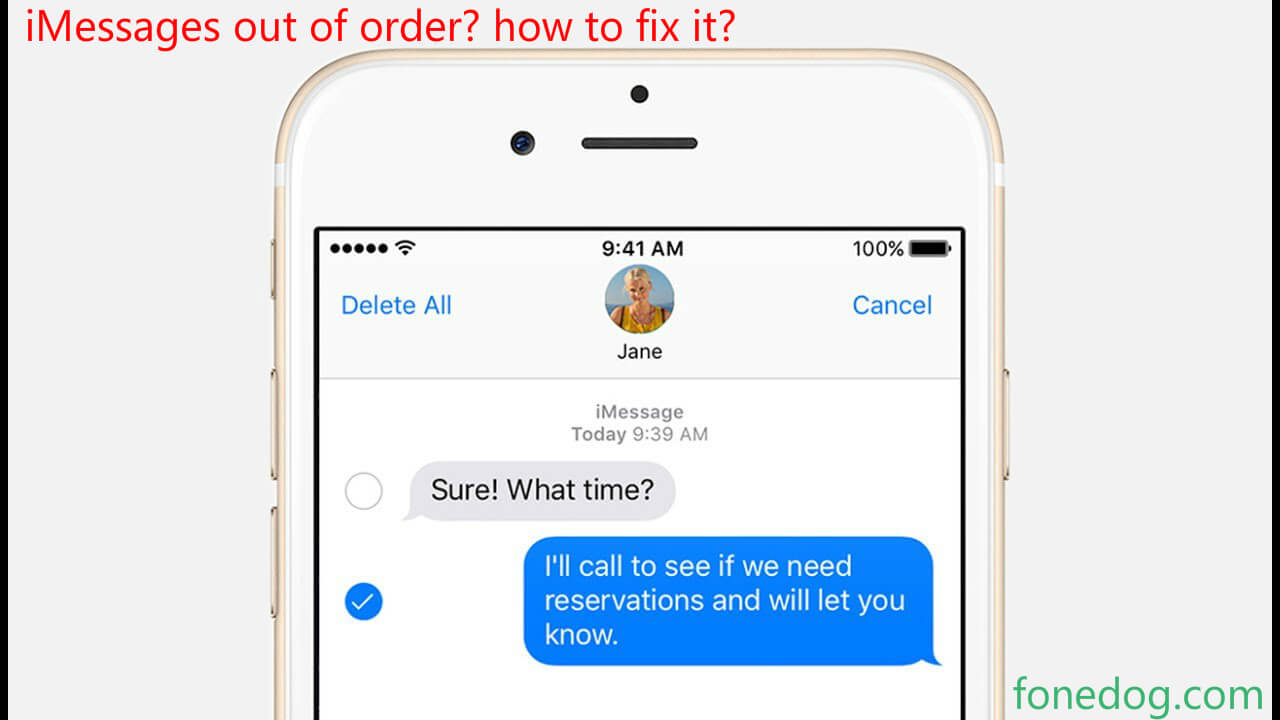
常用的修復方法!
現在,由於這個問題被認為是iOS設備上的一個軟件問題,那麼關於它的好處是你可以通過執行一些常見的解決方案來實現自己的修復。 以下是修復iMessaging的一些解決方案。
一旦您遇到iOS設備上的iMessages出現故障,您可以先重新啟動iOS設備。 此解決方案實際上可以暫時解決您的問題 要重新啟動iOS設備,請按照以下指南操作。

您可以在iOS設備上進行的另一個簡單的故障排除是關閉iMessage並在幾分鐘後重新打開它。 這就像重新啟動iOS設備一樣,但不同之處在於您將重新啟動iOS設備上的特定功能。 要獲得此解決方案,請按照以下指南操作。
當開關的顏色為綠色時,您將知道iMessage是否打開。
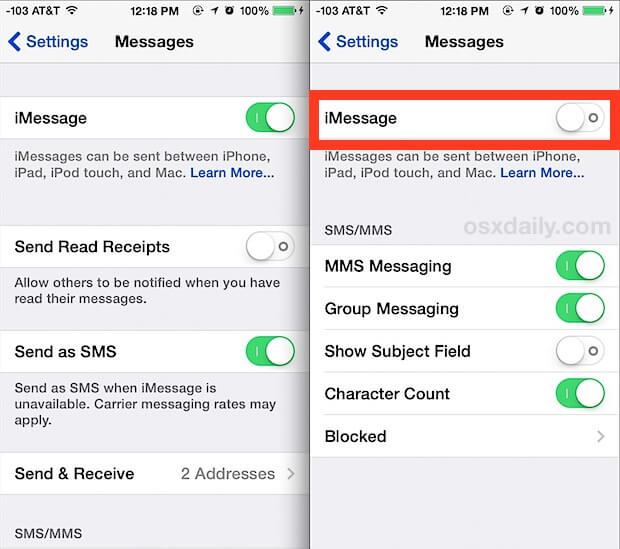
當我們試圖說你應該“退出消息傳遞應用程序”時,您需要做的是切換到多任務處理模式,然後向上滑動您的消息傳遞應用程序,以便將其刪除並完全關閉它。
許多iOS用戶已經完成了這個技巧,幸運的是他們可以修復他們的iMessages,這樣如果你也嘗試這個解決方案就不會受到傷害。 由於採用了這種解決方案,許多用戶已經成功地解決了他們的問題,因為他們的iMessages搞砸了或者出現故障。 他們所做的只是關閉自動設置時間然後關閉消息應用程序。 在他們的iOS設備上執行此操作後,一旦他們重新打開他們的消息應用程序,他們的iMessages現在正在按順序排列。 要在iOS設備上執行此操作,您只需按照以下簡單步驟操作即可。
現在您可以返回到您的設置,然後轉到常規並選擇時間和日期,然後再打開自動設置。
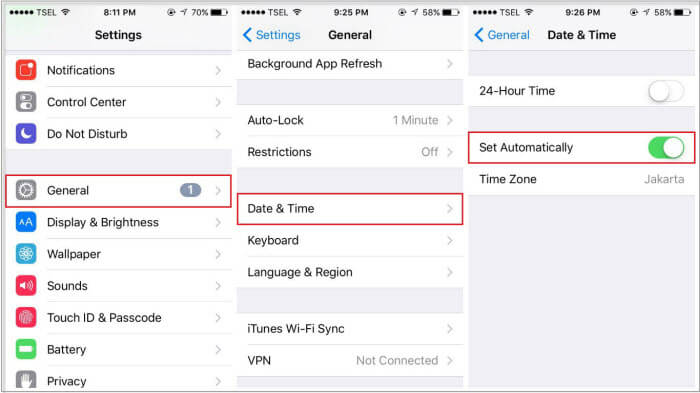
你也許也喜歡:如何無序修復iPhone文本消息
由於iMessaging上的這個問題已經開始,因為Apple推出了一個新軟件,因此它也可以通過軟件更新來解決這個問題。 要將iOS設備更新為較新的軟件版本,請按照以下步驟操作。
在iOS設備上,當您嘗試重置所有設置時,所有iOS設置都將恢復為出廠設置。 這意味著,無論您的iOS設備包含Wi-Fi密碼,將設備重新連接到任何藍牙設備或Apple Pay上的信息,都必須重新輸入。 確保您仍然記得這些細節,因為您需要再次輸入它們。 要重置iOS設備上的所有設置,您只需按照以下說明操作即可。
注意:除非您選擇重置為出廠設置,否則在iOS設備上執行重置所有設置不會刪除任何數據,如消息,聯繫人,通話記錄等。
請記住:重啟iOS設備並在iOS設備上執行強制重啟是兩回事。 強制重啟iOS設備將幫助您修復iOS設備上遇到的任何錯誤或故障。 要強制重新啟動,請嘗試以下步驟。
強行重啟IPHONE X,iPhone 8和IPHONE 8 PLUS
iPhone 7和iPhone 7 PLUS上的強制重啟
重新啟動任何舊版iPhone設備
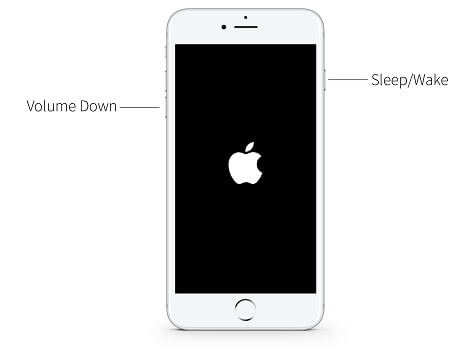
簡單的視頻指南向您展示!
您可以觀看此視頻來修復iMessages亂序問題,那麼為什麼不點擊並了解此視頻的顯示方式。
什麼是最好的?
除了上面提到的基本故障排除之外,還有一種終極方法可以幫助您修復因故障而無故障的iMessage。 我們所指的這個終極解決方案就是FoneDog iOS系統恢復工具無法修復SMS.
此工具可以幫助您修復iOS設備上的任何軟件問題,這就是該程序一定會幫助您的原因。 FoneDog iOS系統恢復與任何iOS設備兼容,我們甚至為您更新了它,以便您可以在最近發布的iOS設備上使用它,如iPhone X,iPhone 8,iPhone 8 Plus。
您可以從我們的官方網站下載FoneDog iOS系統恢復工具,您可以將它安裝在Mac或Windows計算機上,因為它也兼容兩種類型的PC。 FoneDog iOS系統恢復工具使用起來既安全又安全,因為您不會丟失存儲在iOS設備上的單個數據
要修復iOS設備的軟件問題,必須下載固件。 您還必須確保擁有最新版本的操作系統才能使其正常工作。
在任何情況下,您尚未更新iOS設備的軟件,FoneDog iOS系統恢復工具將提供最新的iOS版本供您下載。
正如您在屏幕上看到的,FoneDog iOS系統恢復工具還需要您輸入iOS設備的確切型號。 確保輸入所需的正確信息。
輸入正確的信息後,請繼續點擊“修復“按鈕。

一旦您完成了FoneDog iOS系統恢復要求您並且您已單擊“修復”按鈕所需的信息,則現在將進行修復過程。
重要提示:確保在FoneDog iOS系統恢復工具修復軟件時不使用iOS設備。 在此過程中使用您的iOS設備將導致您的設備變磚,並確保您不希望這種情況發生。

修復過程需要一些時間,所以為什麼不耐心等待。 一旦修復過程完成,FoneDog iOS系統恢復工具將通知您。
修復過程完成後,請勿拔下iOS設備。 等待設備重啟,直到那時您可以從計算機中刪除iOS設備。

現在,既然您修復了設備的軟件,並嘗試修復任何系統故障或擺脫一些錯誤,您現在可以繼續嘗試打開您的消息傳遞應用程序,看看您的iMessage現在是否正常運行。
為方便您修復出現故障的iMessage,在iOS設備上進行基本的故障排除不會對您造成任何傷害。 您可以簡單地嘗試上面提到的基本故障排除,看看這是否能解決您在消息傳遞應用中遇到的問題。
如果那些不起作用,那就永遠不要擔心,因為我們有很好的解決方案。 這只不過是使用FoneDog iOS系統恢復工具。 此工具不僅可以修復您的iMessages,還可以提供許多功能。 它可以修復iOS設備上的錯誤代碼,它可以修復您的iOS設備,其他系統問題就像陷入恢復模式。
它還可以修復您的冷凍或無響應的設備等。 此外,FoneDog iOS系統恢復工具非常安全,安全且易於使用,因為它可以保護您的隱私,它不會丟失您的iOS設備上存儲的任何數據,只需幾個簡單的步驟,您就可以自己動手
發表評論
留言
熱門文章
/
有趣無聊
/
簡單難
謝謝! 這是您的選擇:
Excellent
評分: 4.5 / 5 (基於 74 個評論)